如何修复“系统无法找到指定的路径?
来源:网络收集 点击: 时间:2024-04-07uTorrent是一个文件,其中包含有关在对等(P2P)文件共享BitTorrent系统上分发的文件夹和文件的元数据。一个人可以使用元数据和跟踪器创建torrent文件。如果其他用户想要下载共享文件夹,他/她必须先获取torrent文件。
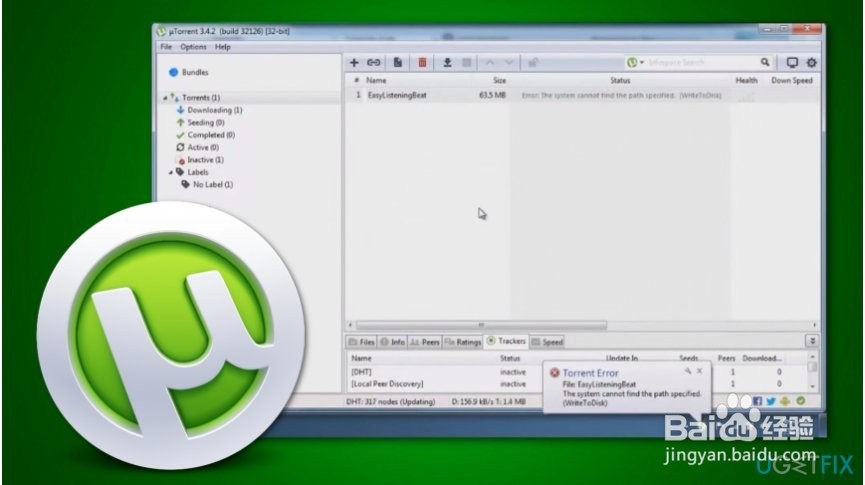 2/4
2/4稍后,torrent文件中包含的跟踪器标识应该从哪个人下载共享文件的其余组件。类似于“系统找不到指定的文件”的bug,用户在Windows 10上会遇到“系统找不到指定的路径”错误。
通常,错误:一旦输入无效下载位置,系统找不到指定的路径。在某些情况下,路径可能包含错误包含的随机点或其他字符。因此,建议用户仔细检查。
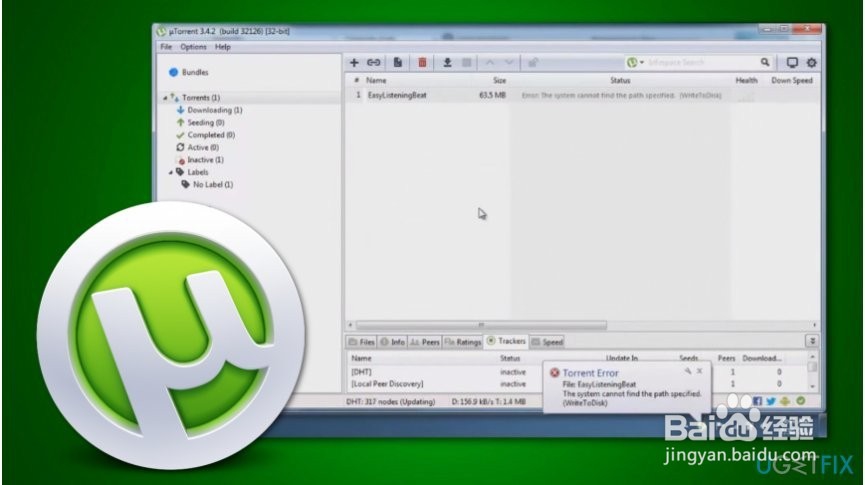 3/4
3/4在其他情况下,系统找不到指定的路径uTorrent错误可能是由于其他程序干扰文件共享系统引起的。同样,您应该使用值得信赖的系统优化软件扫描计算机以检查错误。我们建议使用Reimage。
 4/4
4/4此外,如果问题仍然存在,您可以按照以下说明学习如何修复Windows 10上的“系统无法找到指定的路径”错误。有多种方法可能对uTorrent相关问题有所帮助。一定要尝试全部,因为有些可能比其他更有用
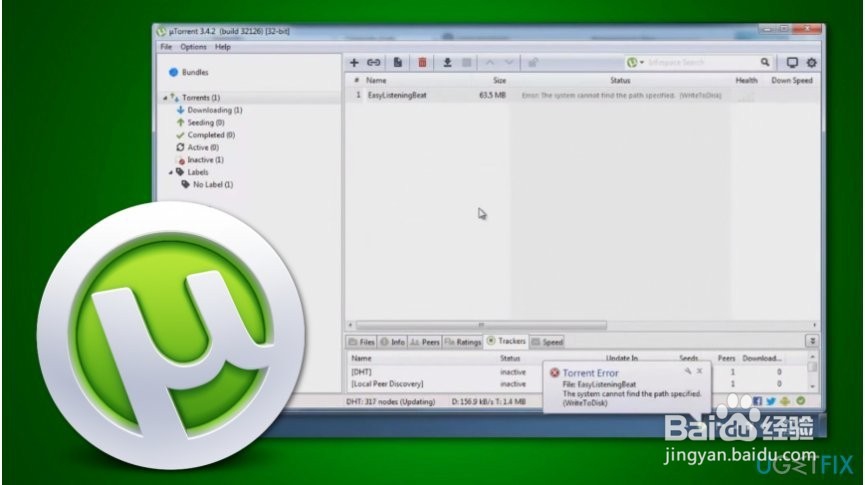 在Windows 10上修复“系统无法找到指定的路径”uTorrent错误1/2
在Windows 10上修复“系统无法找到指定的路径”uTorrent错误1/2修复“系统找不到指定路径”错误的最简单方法是重启uTorrent客户端。您可以完全关闭应用程序,然后在几秒钟后重新启动它。尽管此解决方案不需要高级IT知识,但它可能会有所帮助。
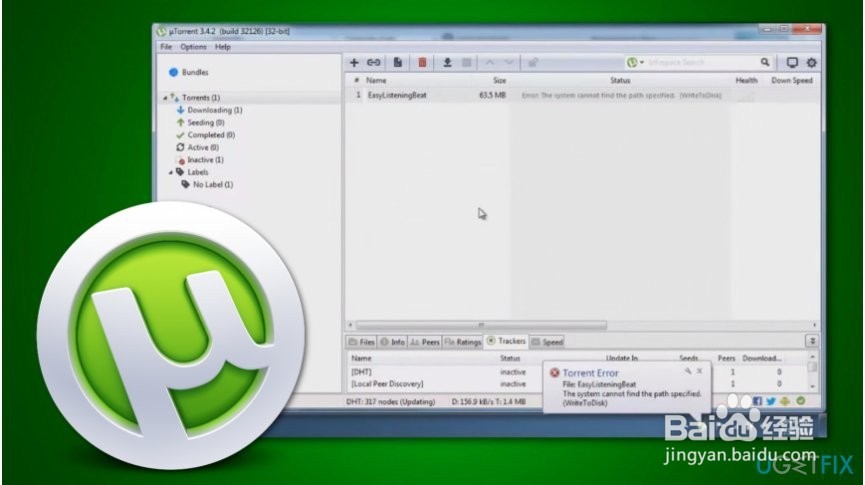 2/2
2/2此外,有时可能会在下载路径中出现不必要的点或空格,导致系统无法找到指定的路径uTorrent错误。因此,请确保消除所有破坏下载过程的无关字符。
如果上面提到的解决方案都没有帮助修复Windows 10上的“系统无法找到指定的路径”错误,请阅读以下指南。它们将指导您完成更高级的过程,该过程应消除与uTorrent下载过程相关的所有问题。
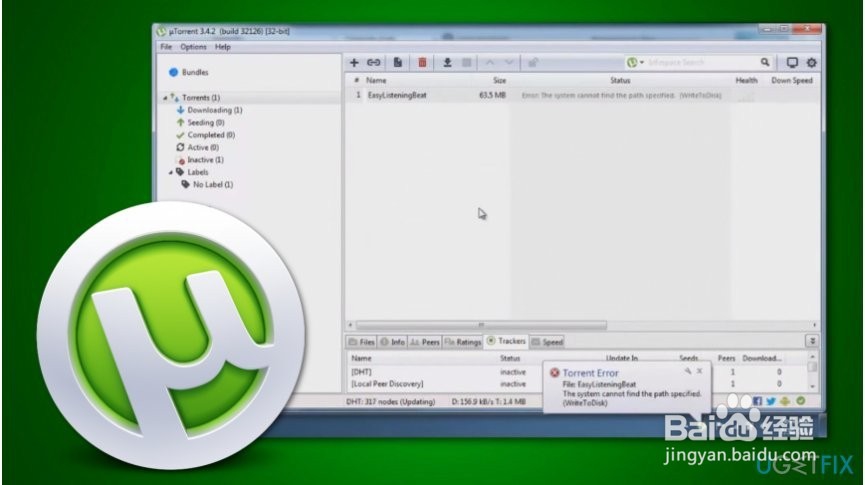 方法1.检查目标文件夹属性1/2
方法1.检查目标文件夹属性1/2右键单击目标文件夹;选择属性;
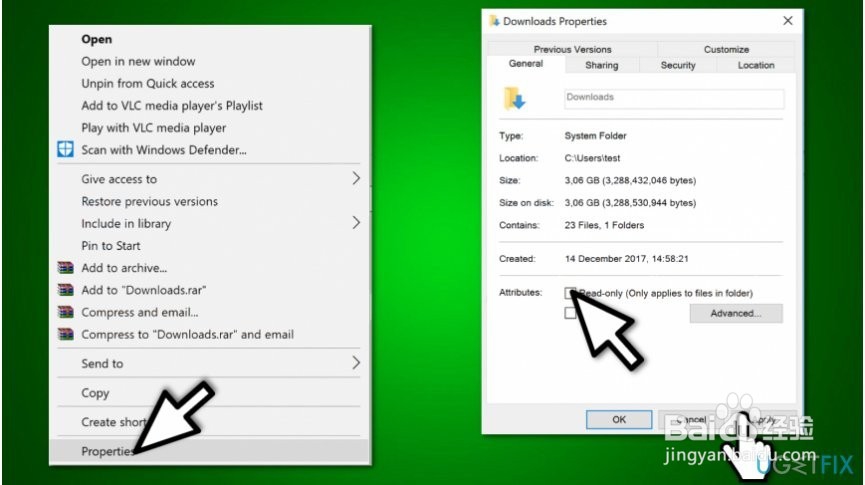 2/2
2/2导航到“常规”选项卡,然后搜索“属性”;如果选中“只读”框,请取消选中它,然后单击“应用”。
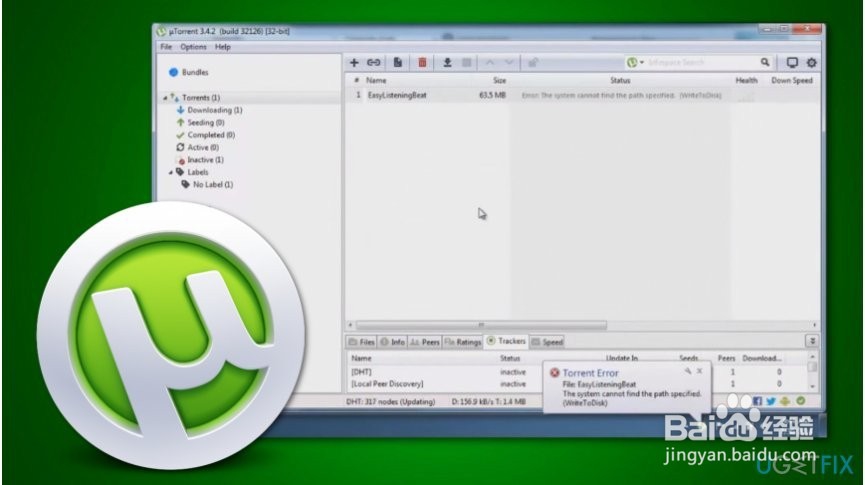 方法2.删除错误下载的torrent文件1/1
方法2.删除错误下载的torrent文件1/1右键单击受感染的torrent文件;找到删除和;
选择删除.torrent +数据。
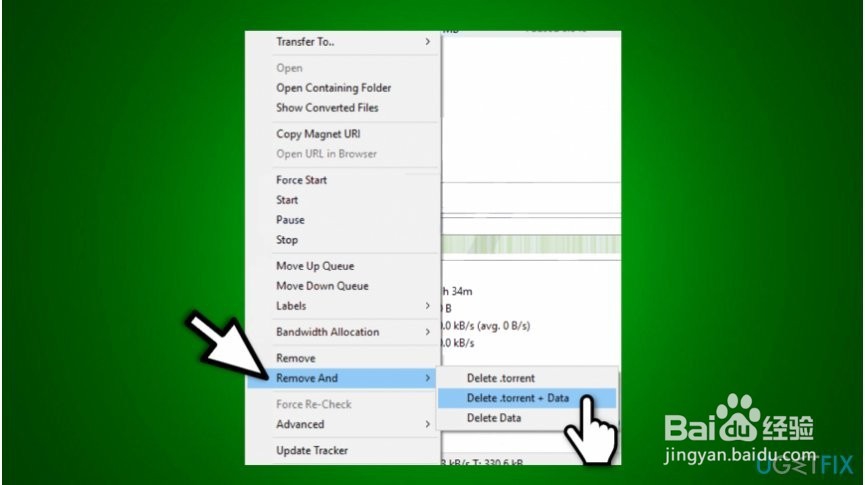 方法3.手动更改下载位置1/2
方法3.手动更改下载位置1/2右键单击损坏的下载;查找高级并选择设置下载位置;在新打开的窗口中选择所需的下载文件夹位置,然后单击选择文件夹按钮再次
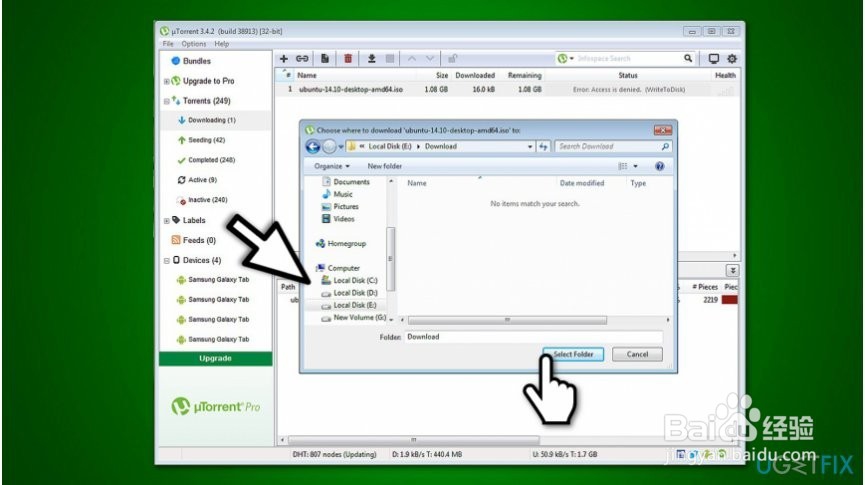 2/2
2/2右键单击torrent下载并选择Startoption;你会看到你的洪流下载暂时;
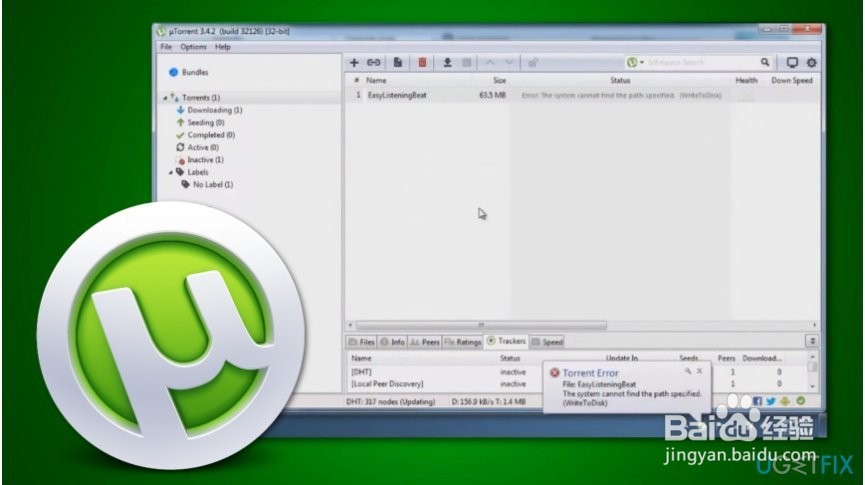
版权声明:
1、本文系转载,版权归原作者所有,旨在传递信息,不代表看本站的观点和立场。
2、本站仅提供信息发布平台,不承担相关法律责任。
3、若侵犯您的版权或隐私,请联系本站管理员删除。
4、文章链接:http://www.1haoku.cn/art_452917.html
 订阅
订阅